Urmăriți inventarul de produse
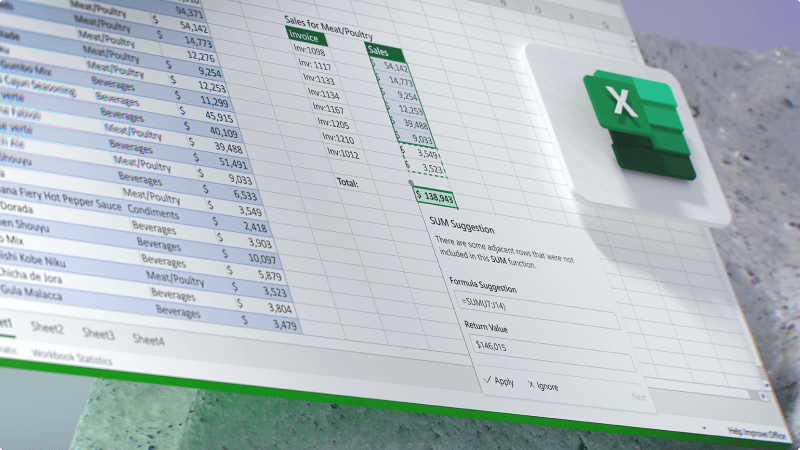
Este foarte important să urmăriți inventarul firmei dvs., indiferent dacă este vorba despre acțiuni de vânzare către clienți sau active cheie pentru firma dvs. Utilizarea Excel face această activitate mai ușoară. Puteți să utilizați un șablon descărcabil gratuit sau să construiți unul propriu, ajutându-vă să economisiți timp și să vă monitorizați inventarul.
Ce voi învăța?
-
Cum se găsește un șablon de inventar
-
Cum se configurează anteturile de coloană de bază
-
Caracteristici Excel comune de utilizat pentru a vă ajuta cu urmărirea inventarului
De ce am nevoie?
-
Excel (web sau desktop)
-
10 minute
Înainte de a începe să vă creați propriul inventar în Excel, este o idee foarte bună să consultați câteva dintre șabloanele existente pe care le puteți descărca și utiliza. Aceste șabloane pot fi modificate pentru a funcționa oricum aveți nevoie.
-
Deschideți Excel sau, dacă Excel este deja deschis, selectați Fișier > Nou.
-
În caseta de căutare, tastați "inventar" sau ceva asemănător.
-
Parcurgeți rezultatele. Dacă faceți clic pe una dintre opțiuni, veți vedea o captură de ecran mai mare și o descriere a șablonului.
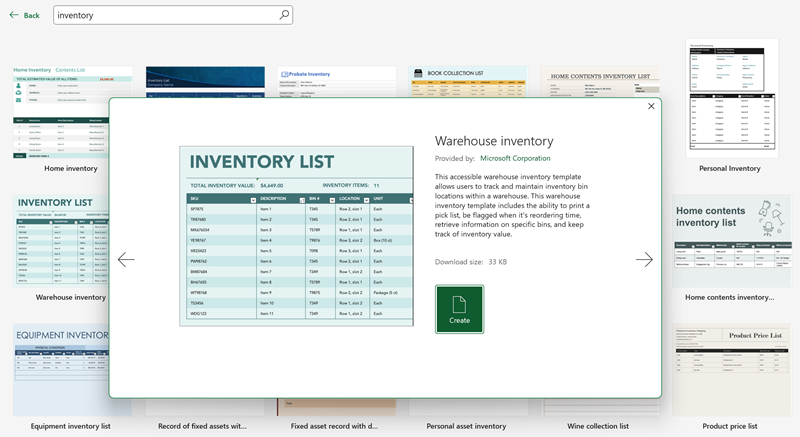
-
După ce l-ați găsit pe cel care vă place, selectați Creare.
-
Șablonul se va deschide în Excel. Începeți să îl utilizați așa cum este sau să efectuați actualizări la șablon pentru orice aveți nevoie.
Sfat
Căutați alte șabloane? Accesați create.microsoft.com și găsiți numeroase șabloane diferite pentru aplicațiiLe Microsoft 365.
Poate cea mai importantă parte a unei liste de inventar pentru a vă ajuta să urmăriți totul este să alegeți anteturile de coloană potrivite. Este imposibil să știți care sunt nevoile dvs. specifice de afaceri, dar există câteva anteturi de coloană comune pe care vă recomandăm să le utilizați. Iată o listă cu câteva descrieri ale fiecăreia:
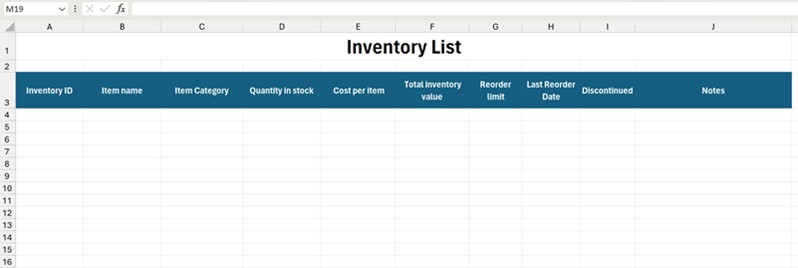
-
ID inventar - utilizați-l pentru a crea un ID unic pentru elemente.
-
Nume element - numele elementelor. ID-urile de inventar ajută la distingerea elementelor similare sau a elementelor înlocuitoare atunci când un element este întrerupt și o versiune nouă îl înlocuiește.
-
Categorie element - categoria elementului, cum ar fi "Accesoriu".
-
Cantitatea în stoc - cantitatea aflată în prezent în stoc pentru articolul respectiv.
-
Cost per articol - acesta poate fi utilizat drept cost de afaceri per articol sau poate fi prețul curent al unui articol. Se recomandă să adăugați o coloană suplimentară pentru a le urmări pe ambele, dacă este necesar.
-
Valoarea totală a inventarului - cantitatea în stoc înmulțită cu costul per articol. Este util să utilizați o formulă simplă de înmulțire, astfel încât Excel să calculeze automat acest lucru pe măsură ce se modifică cantitatea sau costul per element se modifică.
-
Reordonare limită - utilizați-o pentru a seta o limită pentru momentul când ar trebui să reordonați un articol înainte ca acesta să iasă din stoc.
-
Data ultimei reordonări - urmăriți când a fost ultima dată când ați comandat un articol pentru a reumple acțiunile. Poate fi util să știți, mai ales dacă reordonați frecvent anumite elemente, ceea ce vă poate duce la creșterea limitei pentru Reordonare.
-
Întrerupt - poate fi util să urmăriți atunci când nu mai transportați un articol în inventar.
-
Note - adăugați orice informații suplimentare pe care doriți să le urmăriți sau pe care cineva ar trebui să le știe, de exemplu, dacă este o provocare să reordonați anumite elemente de la furnizori.
Excel este un instrument puternic care vă poate transforma munca și vă poate economisi timp și bani. Dar poate fi copleșitor să vă dați seama de toate caracteristicile pe care poate doriți să le utilizați. Iată câteva sugestii care pot fi utile cu linkuri către articole care explică modul în care utilizați caracteristica:
-
Creați o listă verticală în coloana de categorii pentru a limita opțiunile pe care le poate alege cineva. Acest lucru limitează greșelile potențiale sau greșelile de tastare.
-
Utilizați Excel ca calculator , astfel încât lucruri precum valoarea inventarului și altele să fie calculate automat.
-
Înghețarea panourilor pentru a bloca rândurile și coloanele , astfel încât să fie mai ușor să vedeți anteturile de coloană chiar și atunci când defilați mult în jos în lista de inventar.
-
Utilizați formatarea condiționată pentru a evidenția informații, de exemplu, atunci când trebuie să reordonați un element, deoarece acesta se află sub limita de reordonare.
-
Filtrați datele din lista de inventar pentru a vă ajuta să vă concentrați asupra anumitor categorii sau elemente.








